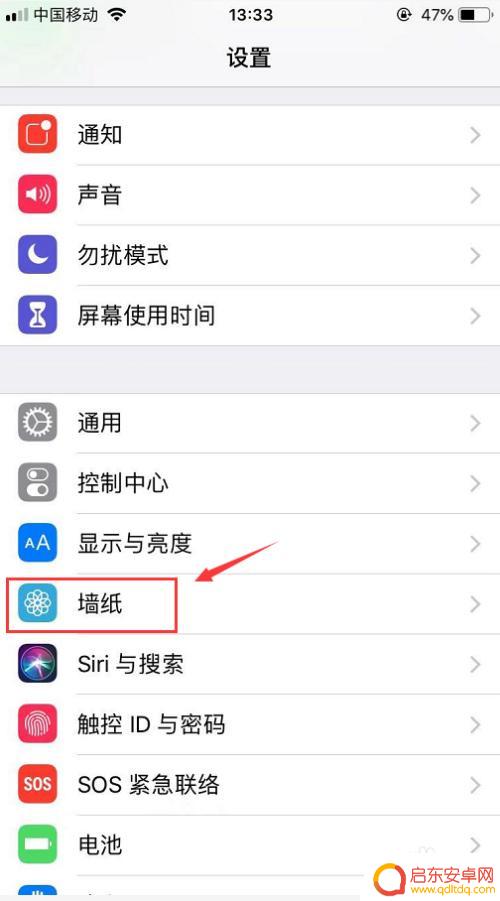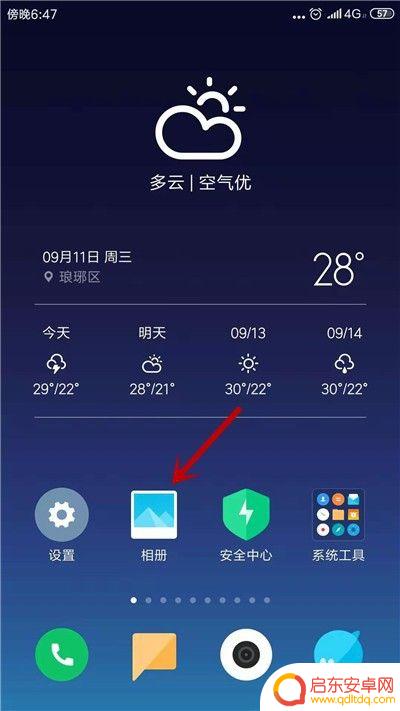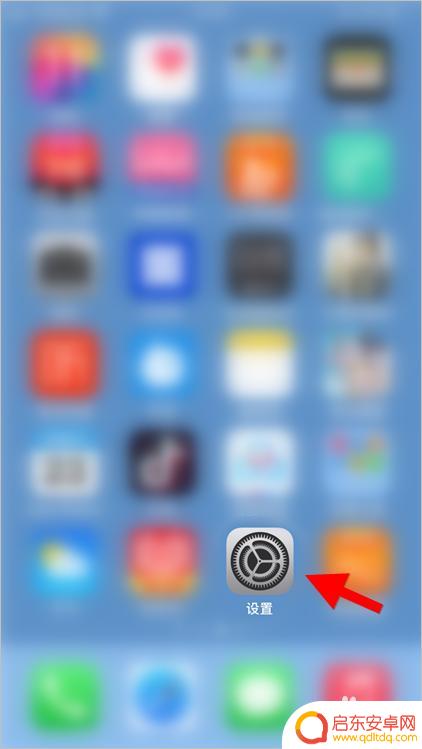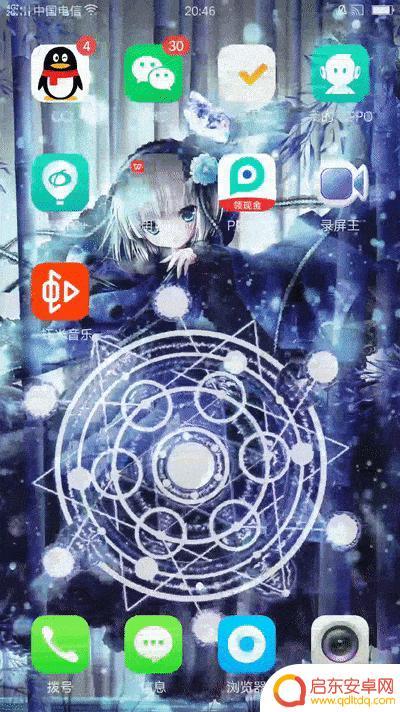如何连接动态壁纸手机 手机壁纸怎么设置成gif格式
如何连接动态壁纸手机?手机壁纸怎么设置成gif格式?随着智能手机的普及,人们对于手机壁纸的要求也越来越高,动态壁纸能够为手机带来更加生动的视觉体验,而gif格式的壁纸更是能够让手机屏幕焕发出独特的魅力。究竟如何连接动态壁纸手机并将手机壁纸设置成gif格式呢?接下来我们将为您详细介绍。
手机壁纸怎么设置成gif格式
操作方法:
1.手机动态壁纸是gif格式的,但并不意味着gif格式动图就直接可以用作手机动态壁纸。要想将gif动图设置成手机动态壁纸,小编用的是AnimGIF Live Wallpaper 2 lite,先提前在图库里找到需要用作手机动态壁纸的gif动图,点击右上角的叹号,可以查看该文件的保存路径。
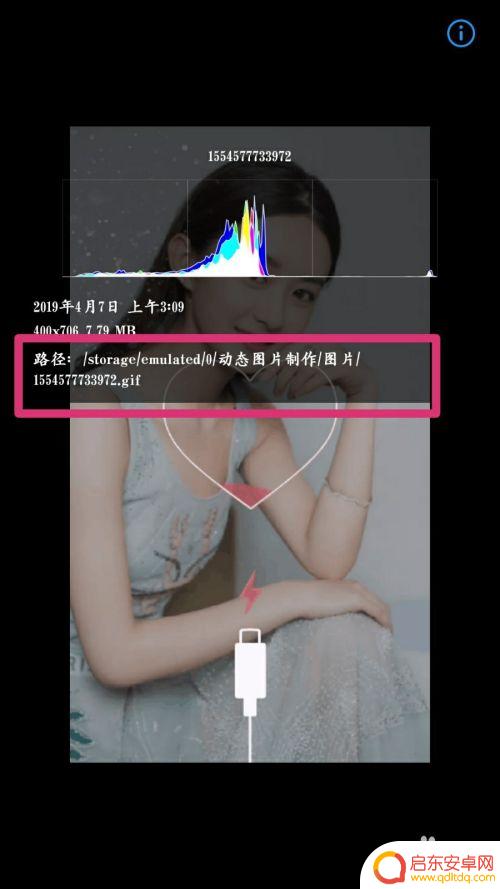
2.点击AnimGIF Live Wallpaper 2 lite桌面图标,进入动态壁纸页面。选择下面的gif字样图标进入主页面。
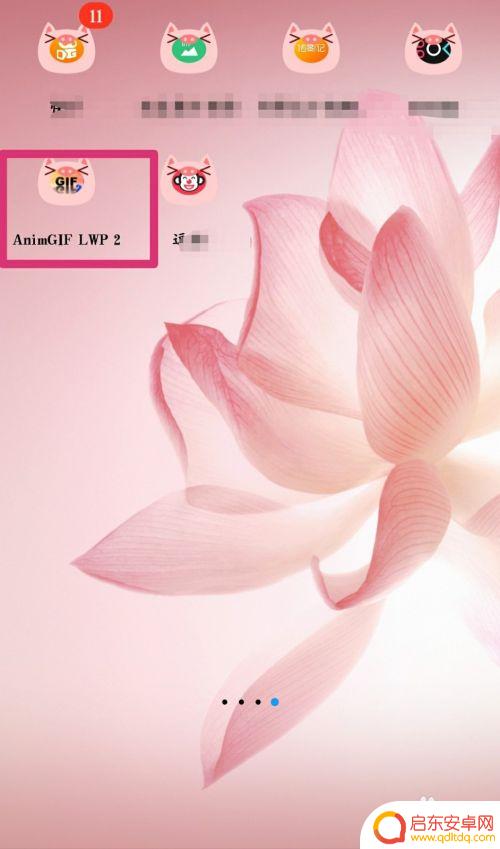
3.由于AnimGIF Live Wallpaper 2 lite是英文显示,小编具体讲一下步骤。进入主页面以后点击左下角的设置,整个页面就这两个汉字,很好找。
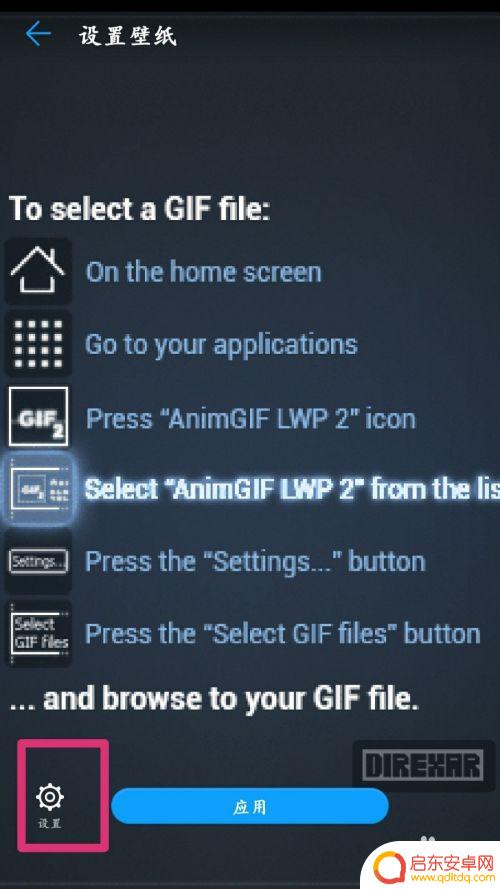
4.在设置页面,点击select gif files,意思是选择gif格式文件。
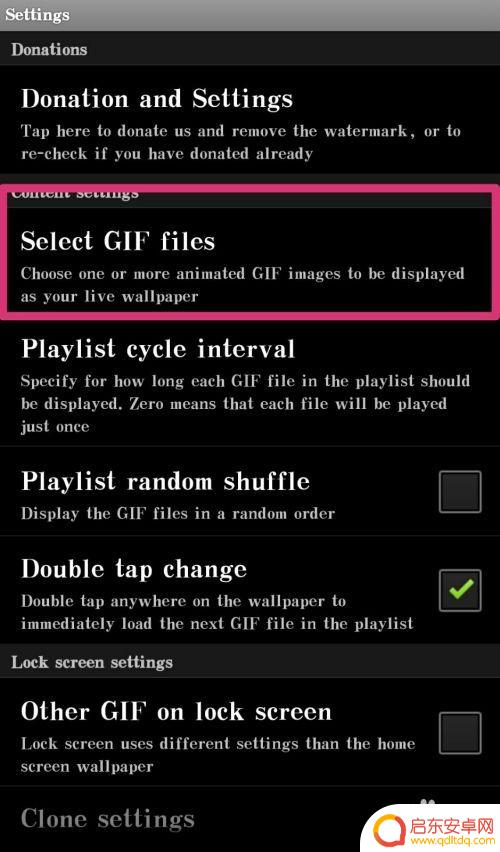
5.进入选择页面后,我们发现并没有需要的文件,点击上面的两个小圆点,如图。
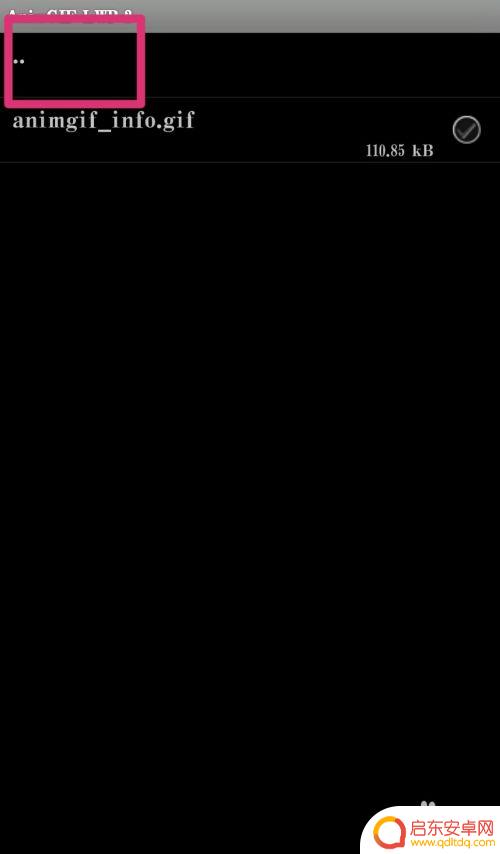
6.下翻找到动态图片制作文件夹,点击进入,然后选择需要设置成动态壁纸的gif文件。
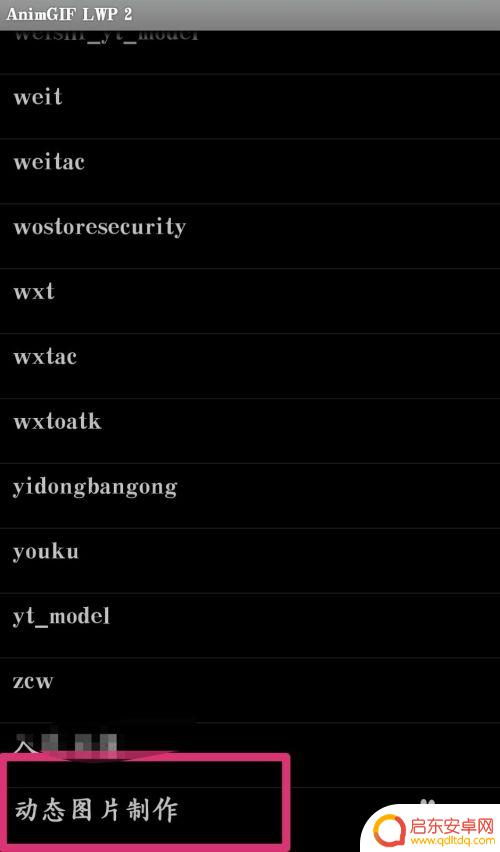
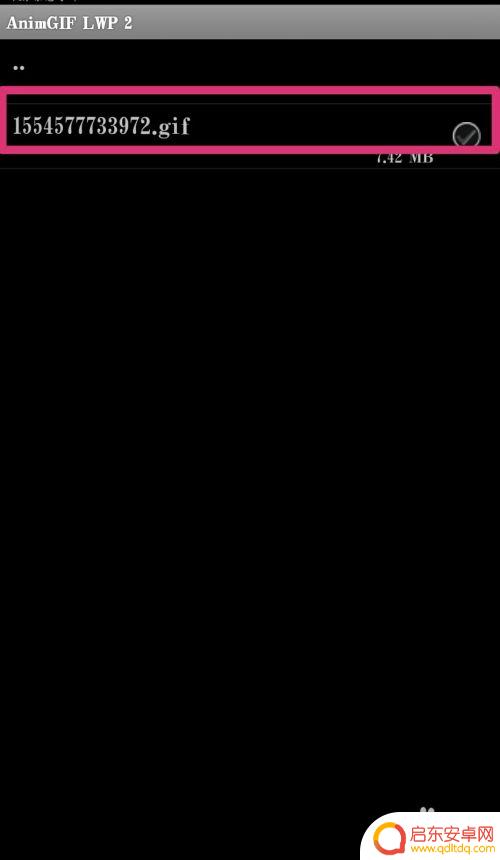
7.选择好需要用作动态壁纸的GIF动图后,点击它,下边会弹出几个选项,选择use selected
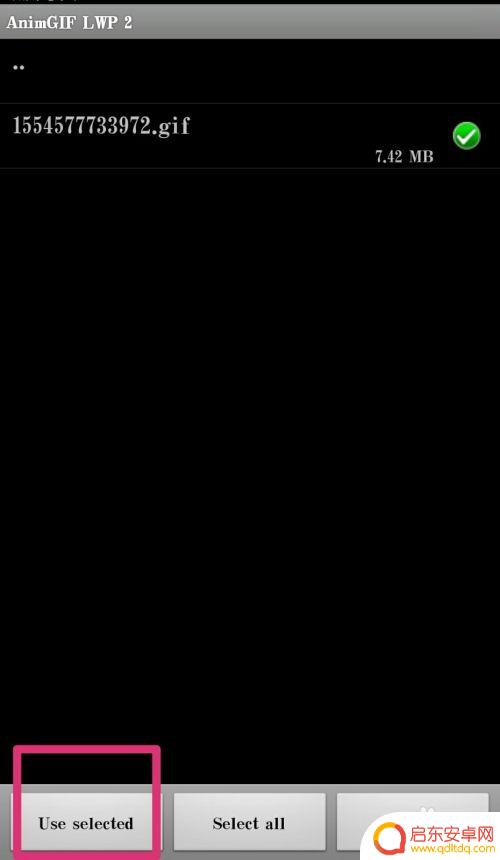
8.按返回键,然后可以看到动态壁纸页面显示我们需要用作手机动态壁纸的动图,选择下方的应用。这样原来的gif动图就设置成手机动态壁纸了。

以上就是如何连接动态壁纸手机的全部内容,还有不清楚的用户就可以参考一下小编的步骤进行操作,希望能够对大家有所帮助。
相关教程
-
手机设置动态壁纸怎么设置苹果 苹果如何设置动态壁纸
现代手机已经成为人们生活中不可或缺的一部分,而动态壁纸则是手机个性化设置中备受青睐的功能之一,对于苹果用户来说,设置动态壁纸同样非常简单。苹果手机...
-
羊手机动态壁纸怎么设置 如何将电脑壁纸设置为幻灯片
羊手机动态壁纸是一种可以让手机屏幕更加生动和有趣的壁纸形式,通过设置动态壁纸,用户可以在每次解锁手机时看到不同的画面和效果,给人带来新鲜感和惊喜,而在电脑上,将壁纸设置为幻灯片...
-
如何给手机开启动态壁纸 安卓手机动态壁纸设置方法
在如今的智能手机上,动态壁纸已经成为了一种时尚和个性化的表达方式,想要为自己的安卓手机设置一个炫酷的动态壁纸吗?不用担心下面我们就来看看如何给手机开启动态壁纸的设置方法。只需简...
-
手机怎么样设置动态壁纸上的音乐 手机壁纸怎么设置音乐
手机动态壁纸给人一种别样的视觉体验,但如何在动态壁纸上加入音乐呢?设置手机动态壁纸上的音乐并不难,只需要在设置中找到动态壁纸选项,选择自定义设置,并在其中添加音乐即可。这样每次...
-
壁纸精灵苹果手机怎么设置动态壁纸 如何在苹果iOS14设置动态壁纸
苹果iOS14系统为用户提供了更多的动态壁纸选择,其中壁纸精灵是一个备受好评的应用,想要在苹果手机上设置动态壁纸,只需在App Store中下载壁纸精灵应用,然后在设置中选择喜...
-
手机上动态壁纸如何设置(手机上动态壁纸如何设置视频)
很多朋友问到关于手机上动态壁纸如何设置的相关问题,小编就来为大家做个详细解答,供大家参考,希望对大家有所帮助!1手机动态壁纸怎么设置手机动态壁纸设置方法如下:工具/原料:华为p40...
-
手机access怎么使用 手机怎么使用access
随着科技的不断发展,手机已经成为我们日常生活中必不可少的一部分,而手机access作为一种便捷的工具,更是受到了越来越多人的青睐。手机access怎么使用呢?如何让我们的手机更...
-
手机如何接上蓝牙耳机 蓝牙耳机与手机配对步骤
随着技术的不断升级,蓝牙耳机已经成为了我们生活中不可或缺的配件之一,对于初次使用蓝牙耳机的人来说,如何将蓝牙耳机与手机配对成了一个让人头疼的问题。事实上只要按照简单的步骤进行操...
-
华为手机小灯泡怎么关闭 华为手机桌面滑动时的灯泡怎么关掉
华为手机的小灯泡功能是一项非常实用的功能,它可以在我们使用手机时提供方便,在一些场景下,比如我们在晚上使用手机时,小灯泡可能会对我们的视觉造成一定的干扰。如何关闭华为手机的小灯...
-
苹果手机微信按住怎么设置 苹果手机微信语音话没说完就发出怎么办
在使用苹果手机微信时,有时候我们可能会遇到一些问题,比如在语音聊天时话没说完就不小心发出去了,这时候该怎么办呢?苹果手机微信提供了很方便的设置功能,可以帮助我们解决这个问题,下...